
תוכן עניינים:
- מְחַבֵּר John Day [email protected].
- Public 2024-01-30 09:13.
- שונה לאחרונה 2025-01-23 14:46.
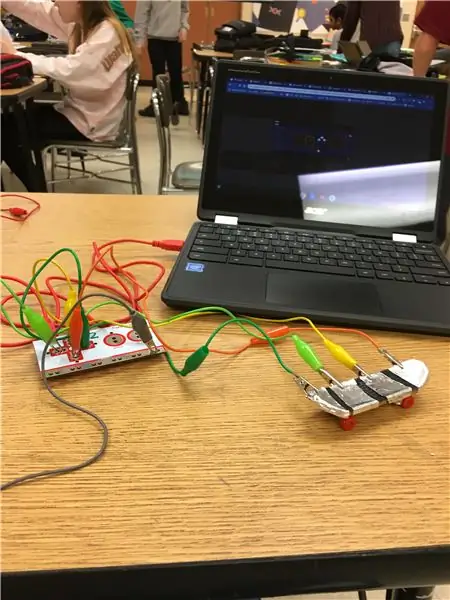
פרויקטים של מייקי מייקי »
היי. לאחרונה ראיתי בתחרות הזו תוכנית שעשועית מעוצבת בתחרות שהייתה ממש מגניבה אבל נראתה קשה אז עשיתי דרך קלה לשחק משחקים עם חפיסת טכנולוגיה. אם אתה אוהב את ההנחיה שלי, אנא הצביע עבורו בתחרות המייקי.
אספקה
תזדקק לחוטים ולשבב המחוספס, מעט נייר אלומיניום, מחשב ודק טכנולוגי.
שלב 1: ההתקנה של Makey Makey Part 1
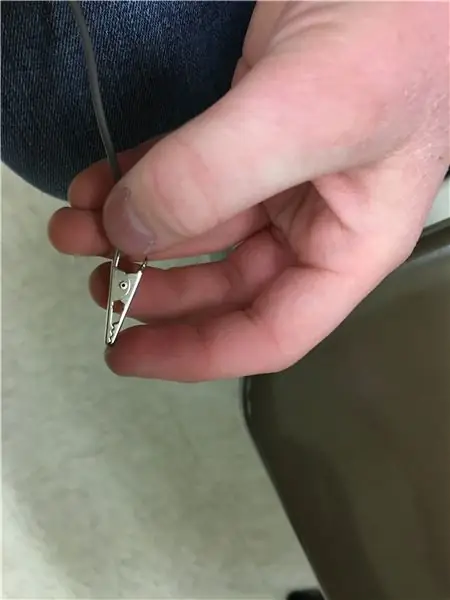

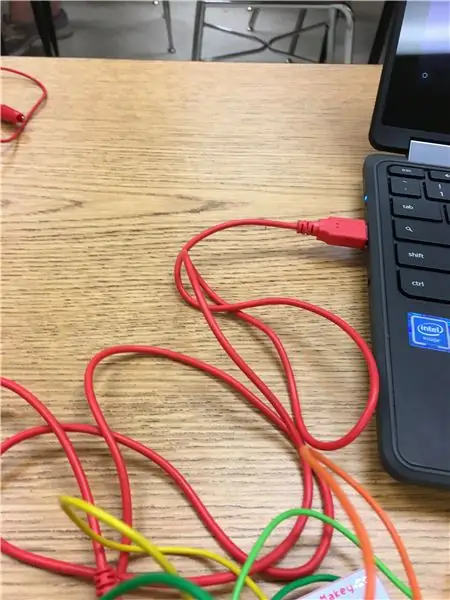
הדבר הראשון שאתה צריך לעשות הוא לקחת את החוט האדום ולחבר אותו לשבב המייקי ולקחת את קצה ה- USB ולהכניס אותו למחשב שלך. לאחר מכן חבר את החוט האפור או כל חוט כאדמה והדק אותו לתחתית האומרת EARTH. תזדקק לחוט האדמה כדי שהמחשב יידע שאתה משתמש בסיפון הטכנולוגי. עבור לשלב הבא כדי לראות מה החוטים האחרים יעשו ולאן זה אמור ללכת.
שלב 2: ההתקנה של Makey Makey Part 2

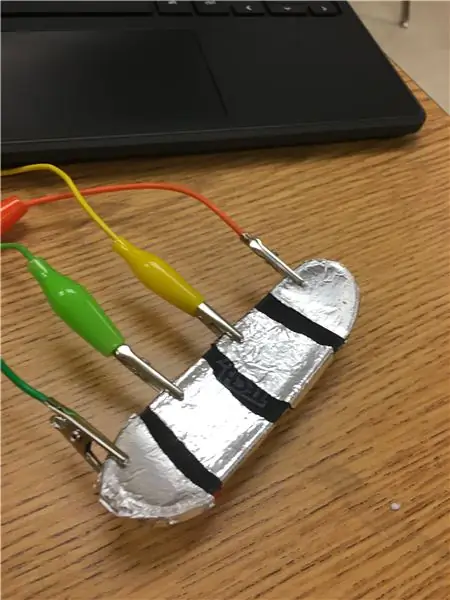
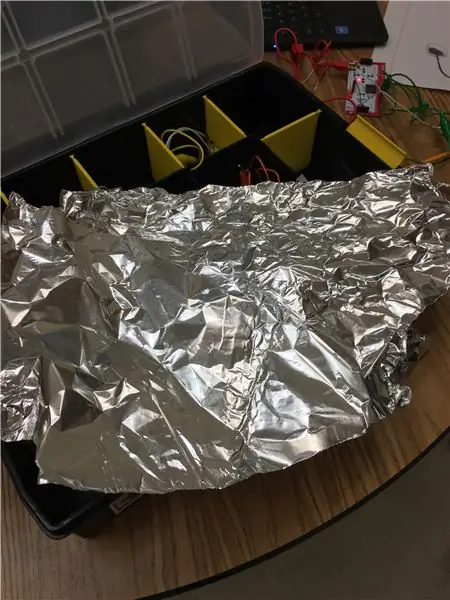
עכשיו אתה צריך לקחת את החוטים האחרים ולפרסם אותם לימין, שמאל, למעלה, למטה על השבב על ידי לחיצה עליהם לשני העיגולים המוקפים בעיגול אפור. הוסיפו לסכל הטכנולוגיה רדיד אלומיניום וקחו את החוטים עם קצה קליפ התנין והצמידו אותם לרדיד האלומיניום.
שלב 3: מה לעשות עכשיו
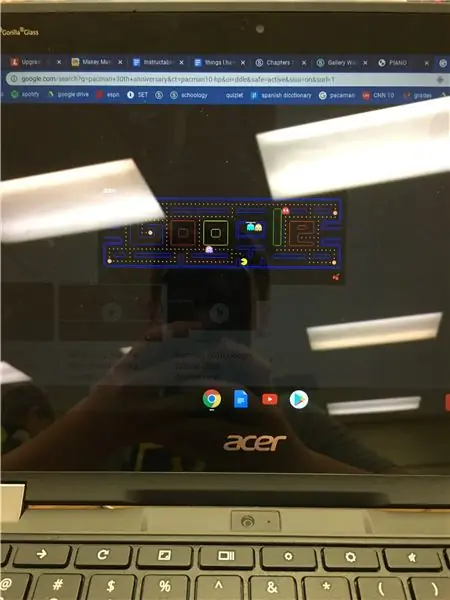
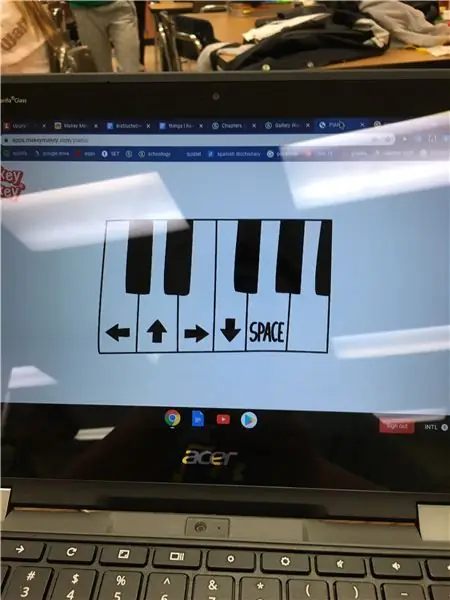
עכשיו אתם אולי תוהים מה אני אמור לעשות עם זה. ובכן ישנם אתרים ומשחקים כמו makeymakey.com/piano בהם תוכלו לנגן בפסנתר עם חבילת הטכנולוגיה. אתה יכול לשחק Pac-Man, נחש או כל משחק אחר הכולל את המקשים למעלה, למטה, שמאלה או ימינה. עכשיו עבור לשקופית הבאה כדי לראות כיצד להשתמש בסיפון הטכנולוגי הזה ולשחק משחקים או משהו.
שלב 4: אופן השימוש בסיפון הטכנולוגיה

עכשיו אתה צריך לקחת את חוט EARTH זה מזמן ולהחזיק אותו ולוודא שהוא נוגע באצבע שלך. עכשיו אתה יכול לגעת ברדיד האלומיניום שעל הלוח והוא יעשה מה שהוא אמור לעשות כמו לגרום לדמות שלך ב- Pac-Man לזוז שמאלה, ימינה וכו '. אם זה לא עובד אז וודא שהכל נחתך ואתה רואה את אורות שבב נדלקים תוך נגיעה ברדיד האלומיניום. וודא גם שאתה מחזיק את חוט EARTH. אם זה לא עבד, חזור לשלב 2.
שלב 5: עשה טריקים וחקור
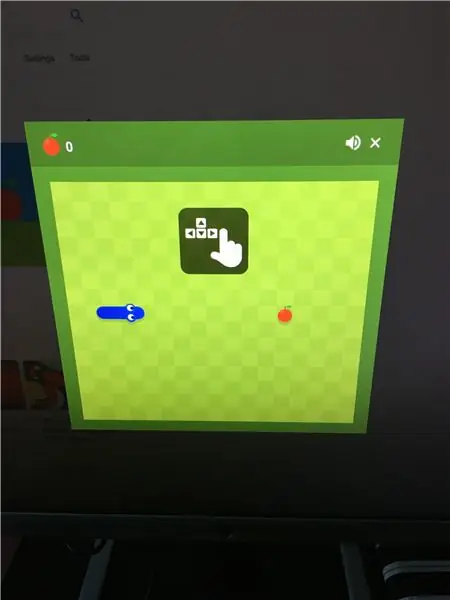
עכשיו אתה יכול לעשות טריקים ולשחק את המשחק או לעשות מה שאתה עושה. זה יהיה ממש מגניב אם תשחק משחקי סקייטבורד בפועל כי זה יהפוך את זה למהנה יותר. חקור גם את האינטרנט. יש המון משחקים שכיף שתוכל לשחק עם מייקי מייקי. תודה שקראתם. תעשה חיים.
מוּמלָץ:
דרך קלה במיוחד לשלוט במנוע סרוו עם Arduino: 8 שלבים

דרך קלה במיוחד לשלוט במנוע סרוו עם Arduino: במדריך זה נשתמש במנוע סרוו וב- Arduino UNO וב- Visuino לשליטה על מיקום תואר מנוע סרוו באמצעות רכיבים מעטים בלבד ובכך הופכים את הפרויקט לסופר פשוט. צפה בסרטון הדגמה
דרך קלה להתאים אישית את המחשב הנייד שלך: 8 שלבים

דרך קלה להתאים אישית את המחשב הנייד שלך: האם אי פעם ראית את הסקינים הגדולים האלה שנועדו למחשבים ניידים? האם הם לא נראים כאילו יהיה להם ממש קשה לסגת? זו הסיבה העיקרית שהתרחקתי מהם בעבר, אבל ממש רציתי להוסיף נגיעה אישית למחשב הנייד שלי, התחלתי לחשוב על כך
דרך קלה להוציא נתונים מהרכב שלך: 4 שלבים

דרך קלה להוציא נתונים מהרכב שלך: כאן אנו מציגים דרך קלה לקבל נתונים ממחבר OBD-II של הרכב שלך, כמו גם מנתוני GPS. OBD-II, האבחון המשולב השני, הוא מונח רכב המתייחס ליכולת האבחון והדיווח העצמי של הרכב. מערכות OBD נותנות
דרך פשוטה (קלה) לקבל אודיו אנלוגי/pwm מ- Raspberry PI Zero וגם להתחבר לטלוויזיה Crt: 4 שלבים

דרך פשוטה (קלה) לקבל אודיו אנלוגי/pwm מ- Raspberry PI Zero וגם להתחבר לטלוויזיה Crt: כאן השתמשתי בשיטה הפשוטה ביותר להזנת אודיו לטלוויזיה יחד עם וידיאו מורכב
דרך קלה להכנת קנקן מים באמצעות Fusion 360: 5 שלבים (עם תמונות)

דרך קלה להכין כד מים באמצעות Fusion 360: זהו פרויקט מושלם לכל המתחילים באמצעות Fusion 360. הוא סופר קל להכנה. תחשוב על זה כפרויקט לדוגמא וצור עיצובים כד שלך. הוספתי גם סרטון שנוצר שוב ב- Fusion 360. אני לא חושב שאתה צריך לדעת איך
